- Nvidia GeForce Experience on Nvidia GTX -näytönohjainten kumppanisovellus.
- Sovellus hoitaa automaattiset päivitykset ja pelin sisäiset optimoinnit, jotta voit nauttia tasaisemmasta pelikokemuksesta.
- Lisää vianmääritysartikkeleita, kuten tästä sovelluksesta, tutustu meidän oma GeForce Experience -keskus.
- Lisää upeita oppaita, tutustu meidän omistettu Windows 10 Fix -sivu.
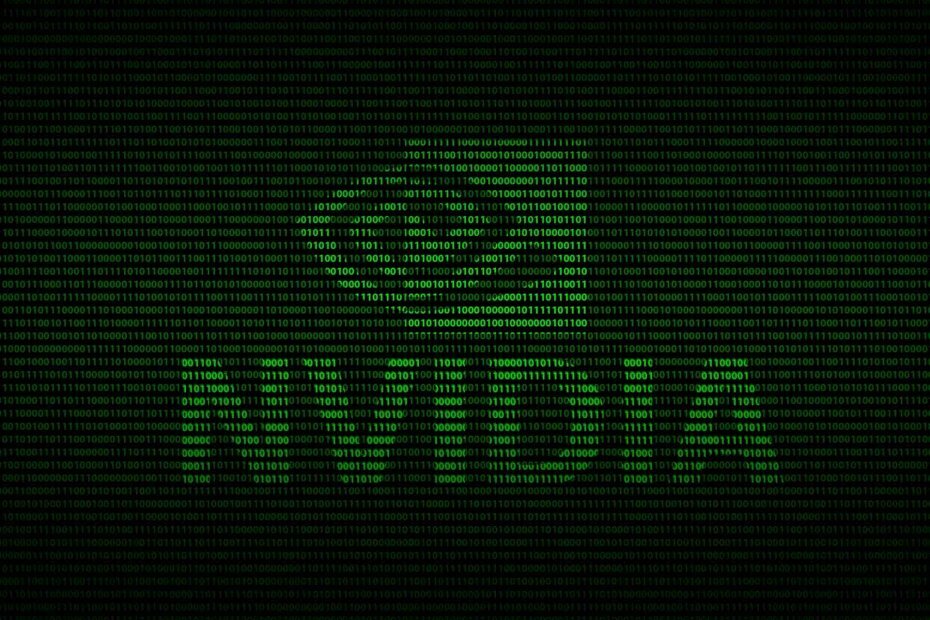
- Lataa Restoro PC: n korjaustyökalu joka tulee patentoidun tekniikan mukana (patentti saatavilla tässä).
- Klikkaus Aloita skannaus löytää Windows-ongelmat, jotka voivat aiheuttaa tietokoneongelmia.
- Klikkaus Korjaa kaikki korjata tietokoneen turvallisuuteen ja suorituskykyyn vaikuttavat ongelmat
- Restoro on ladannut 0 lukijoita tässä kuussa.
GeForce Experience on tärkein sovellus pelaajille, jotka käyttävät GTX- ja RTX-näytönohjaimia Windows 10 -tietokoneillaan. Se tarjoaa tärkeitä tietoja laitteistostasi ja auttaa sinua määrittämään näytönohjaimen ja pelin asetukset.
NVIDIA: n suosittu ohjelmisto ei joskus voi toimia oikein tai avautua lainkaan virheen kanssa Jotain meni pieleen. Yritä käynnistää GeForce Experience uudelleen näytetään käyttäjälle.
Kuinka korjaan GeForce Experiencen, joka ei avaudu Windows 10: ssä?
1. Lopeta NVIDIA-prosessit Tehtävienhallinnassa
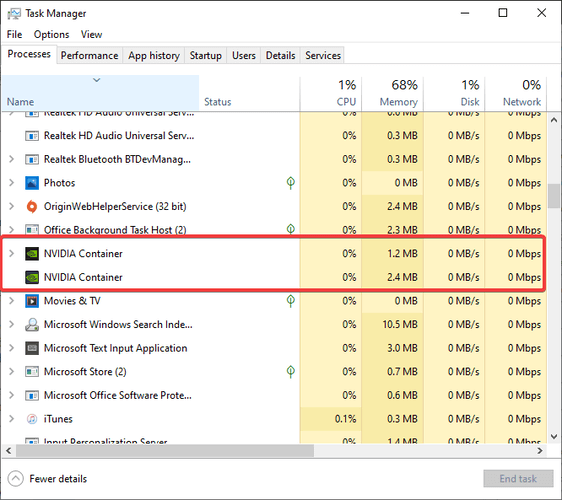
- Suuntaa vasemmalle alareunalle Tehtäväpalkki, sitten alla Hakupalkki, ja kirjoita Tehtävienhallinta
- Vieritä alaspäin ja etsi käynnissä olevat NVIDIA-prosessit ja napsauta sitten Lopeta tehtävä
- Kun olet sulkenut kaikki prosessit, avaa NVIDIA GeForce Koe uudelleen tarkistaaksesi, onko virhe korjattu
2. Käynnistä GeForce-kokemus uudelleen Windows-palveluissa
- Suuntaa vasemmalle alareunalle Tehtäväpalkkija etsi Palvelutja napsauta sitten ensimmäistä vaihtoehtoa
- Etsi NVIDIA GeForce Experience -palvelu, napsauta sitä hiiren kakkospainikkeella ja valitse Ominaisuudet
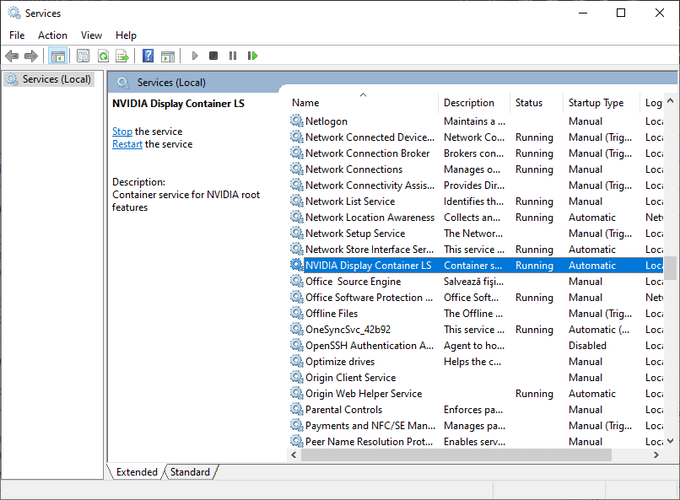
- Aseta Käynnistystyyppi että Automaattinenja valitse sitten alkaa -painiketta, jos palvelu lopetetaan
- Klikkaus Käytäja valitse sitten OK
- Palaa Palvelut-luetteloon, valitse muut NVIDIA-palvelut ja toista sama yllä kuvattu prosessi
- Käynnistä GeForce Experience normaalisti, kun olet noudattanut mainittuja vaiheita, virhe on nyt korjattava
3. Tarkista palomuuri- ja virustorjunta-asetukset

- Kirjoita Windows Defenderin palomuuri sinun Hakupalkkija valitse sitten ensimmäinen vaihtoehto
- Mene Salli sovellus tai ominaisuus Windows Defenderin palomuurin kautta
- Klikkaa Vaihda asetuksia -painiketta
- Vieritä alaspäin ja etsi kaikki NVIDIA-sovellukset ja varmista, että kaikkien niiden valintaruudut on valittu
- Avaa NVIDIA GeForce -kokemus normaalisti ja tarkista, onko ongelma ratkaistu
- Vaihtoehtoisesti sinun on myös väliaikaisesti katkaistava kaikki kolmannen osapuolen virustentorjuntaohjelmistot tarkistaaksesi, estääkö se GeForce Experiencen suorittamisen
4. Asenna GeForce Experience -ohjelmisto uudelleen

- Kirjoita Lisää tai poista ohjelmia omassa Windows-hakuja valitse sitten ensimmäinen tulos
- Etsi NVIDIA GeForce Experience, valitse se ja napsauta sitten Poista asennus
- Kun ohjelmisto on poistettu, siirry virkamiehelle GeForce Experience -lataussivu ja hanki uusin versio GeForce Experiencesta
- Kun olet ladannut paketin, suorita se ja asenna sovellus Windows 10 -tietokoneellesi
5. Asenna näytönohjain uudelleen Laitehallinnassa
- Suuntaa vasemman alakulman Tehtäväpalkki, napsauta hiiren kakkospainikkeella Windows-kuvakeja valitse Laitehallinta
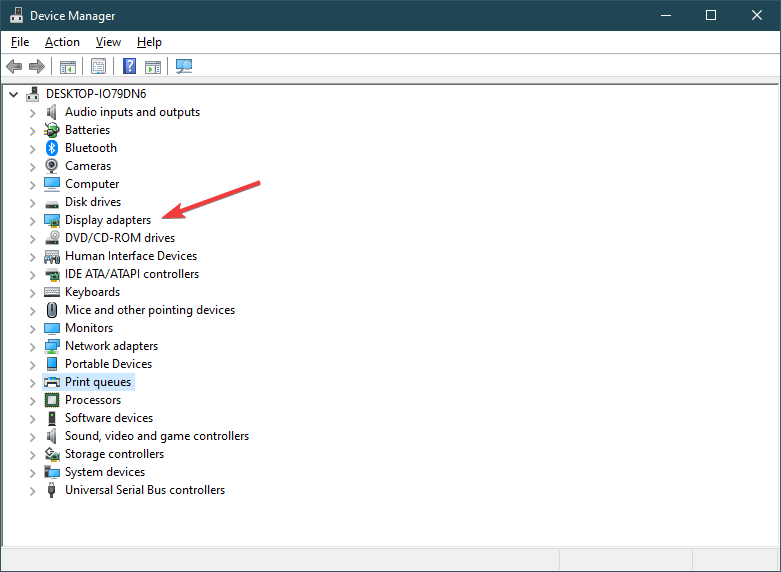
- Etsi Näytön sovitinja napsauta sitten hiiren kakkospainikkeella NVIDIA GTX- tai RTX-näytönohjainta ja valitse Poista laitteen asennus
- Kun ohjain on poistettu, siirry NVIDIA-lataussivu ja hanki uusimmat näytönohjainohjaimet kokoonpanoa varten
- Suorita nyt paketin asennusohjelma ja asenna NVIDIA-ohjaimet
- Avaa asennuksen jälkeen GeForce Experience -sovellus tarkistaaksesi, onko virhe ratkaistu
Noudattamalla näitä ohjeita sinun pitäisi pystyä korjaamaan tietokoneesi kaikki GeForce Experience -ongelmat.
Tiedätkö muita ratkaisuja, joista voimme olla unohtaneet? Kerro meille jättämällä viesti alla olevaan kommenttiosioon.
 Onko sinulla vielä ongelmia?Korjaa ne tällä työkalulla:
Onko sinulla vielä ongelmia?Korjaa ne tällä työkalulla:
- Lataa tämä tietokoneen korjaustyökalu arvioitu erinomaiseksi TrustPilot.comissa (lataus alkaa tältä sivulta).
- Klikkaus Aloita skannaus löytää Windows-ongelmat, jotka voivat aiheuttaa tietokoneongelmia.
- Klikkaus Korjaa kaikki korjata patentoidun tekniikan ongelmat (Yksinomainen alennus lukijamme).
Restoro on ladannut 0 lukijoita tässä kuussa.
Usein Kysytyt Kysymykset
GeForce Experience on GeForce GTX -näytönohjaimesi kumppanisovellus, joka auttaa automaattisissa päivityksissä ja pelin sisäisissä optimoinnissa. Katso tämä luettelo lisää hienoja Nvidia-näytönohjaimia.
GeForce-kokemus ei ole vaatimus, ja voit suorittaa suurimman osan tehtävistä, jotka se voi kuitenkin tehdä manuaalisesti.
Kyllä, GeForce Experience voidaan poistaa minkä tahansa tyypillisen sovelluksen tavoin huolimatta siitä, vaikuttaako tämä Nvidia-näytönohjaimeen.
![VMware ei pysty muodostamaan yhteyttä Internetiin [FULL FIX]](/f/cc5f202caf481f43f46a1fac2a1598f1.jpg?width=300&height=460)

